حذف ایمیل های تبلیغاتی در جیمیل چگونه انجام می شود؟
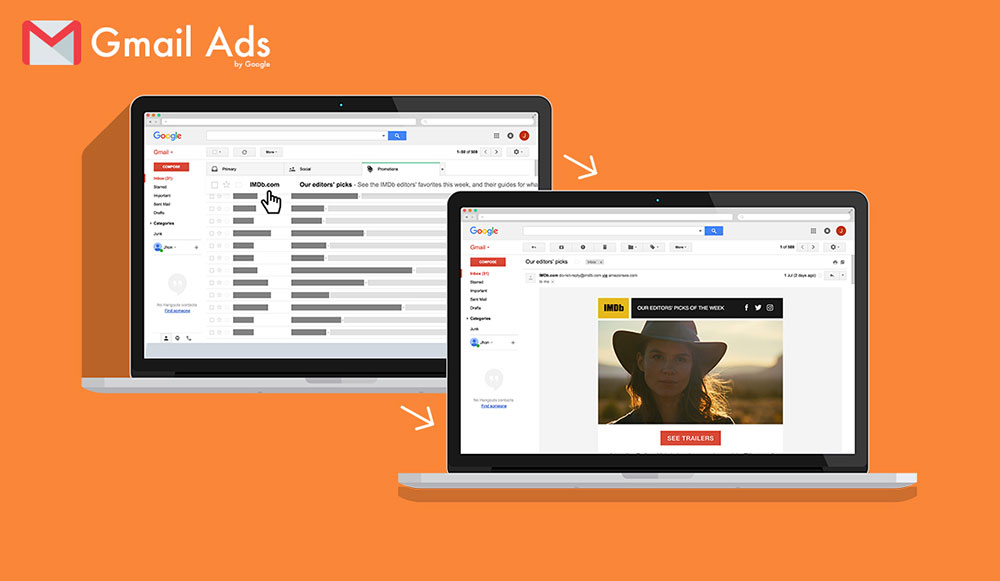
اکثر مواقع کاربران از تجمع انبوهی از ایمیل های تبلیغاتی در اینباکس ایمیلشان شاکی هستند و به دنبال راهی مناسب می گردند که بتوانند یا این نوع ایمیل ها را پاک کنند و یا کاری کنند که ایمیل های تبلیغاتی برای آن ها ارسال نشود. بنابراین ما در این مقاله تصمیم گرفتیم تا به شما آموزش دهیم که چطور می توان حذف ایمیل های تبلیغاتی در جیمیل را انجام داد تا وارد صندوق اصلی شما نشوند.
چگونگی حذف ایمیل های تبلیغاتی در جیمیل
حذف ایمیل های موجود در صفحه
بسیاری از افراد مایلند بدانند که چگونه میتوان فقط ایمیل های موجود در صفحه را پاک کرد و نه همه ی آنچه که در اینباکس موجود است. پس سوال این است که چگونه می توان همه ی ایمیل های موجود در صفحه را انتخاب کرد؟ برای پاسخ به این سوال باید بگوئیم که رابط کاربری جیمیل به گونه ای است که برخی از گرینه ها در آن به صورت مخفی تعبیه شده است و ممکن است کاربران به راحتی نتوانند آن ها را بیابند. پس ابتدا به شما یاد خواهیم داد که چگونه همه ی ایمیل ها را برای حذف کردن، انتخاب کنید. برای این منظور در بالای صفحه روی گزینه ی tickbox کلیک نمائید تا کلیه ی ایمیل های موجود در صفحه انتخاب شوند. پس از آن پیامی در صفحه برای شما ظاهر می شود که بیانگر این است که : ” آیا می خواهید تمام موارد را انتخاب نمائید؟ ” در پاسخ شما می بایست لینک داخل پیام را انتخاب کنید تا همه ی ایمیل ها انتخاب شوند.
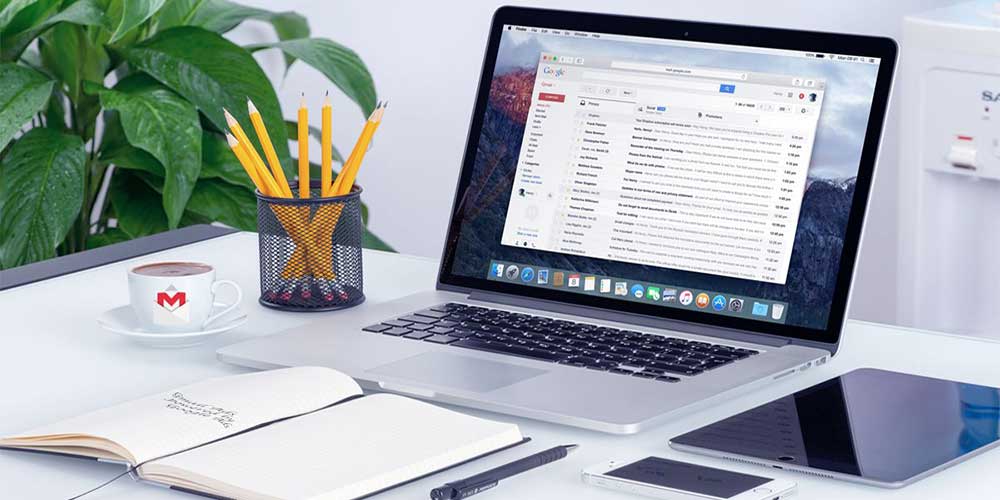
حذف کلیه ی ایمیل های درون اینباکس
حذف کلیه ی ایمیل ها کار بسیار ساده ای است. برای این کار ابتدا جیمیل خود را باز کنید. تب اینباکس را انتخاب کنید و باکس کوچکی که در کنار آن در گوشه ی چپ دیده می شود را علامت بزنید، دقیقا در بالای دکمه ی Compose . با این کار شما هر آنچه از ایمیل که در درون صندوق ورودی جیمیل شما قرار دارد را انتخاب می نمائید. پس از انتخاب ایمیل ها، بر روی سطل اشغال کلیک نموده تا کلیه ی آیتم های انتخابی شما حذف گردد. با این کار، همه ی ایمیل ها به داخل Bin جیمیل انتقال پیدا می کنند و شما می توانید هر زمان که نیاز داشتید آن ها را بازیابی کنید. اما توجه داشته باشید که جیمیل پس از گذشت 30 روز کلیه ی اطلاعات درون Bin را هم حذف می کند.
حذف ایمیل ها با برچسب خاص
زمانی که شما ایمیل هایی را همراه با برچسب دریافت می کنید، شما می توانید تمامی آن ها را مانند مورد اول که برای شما ذکر کردیم پاک نمائید. به این صورت که شما در سمت چپ، برچسبی را می خواهید پاک کنید از پنل سمت چپ انتخاب نموده و سپس از tickbox که در نزدیکی compose قرار دارد برای پاک کردن کلیه پیام های برچسب دار می توانید استفاده کنید.
حذف ایمیل های مربوط به یک مخاطب خاص
هنگامی که می خواهید ایمیل هایی را که از مخاطب خاصی برای شما ارسال شده است را پاک کنید، کافیست فقط یک جستجو از نام آن مخاطب انجام دهید. زمانی که اولین ایمیل را از آن شخص پیدا کردید، ماوس را بر روی آن کشیده تا یک پنجره باز شد. از پنجره ی باز شده، بر روی گزینه ی Email کلیک نمائید. با این کار لیست کلیه ی ایمیل های مربوط به آن شخص را برای شما نشان می دهد. حال شما می توانید تمامی ایمیل های مربوطه را انتخاب کرده و پاک کنید.
حذف ایمیل های خوانده نشده
برای حذف ایمیل های خوانده نشده، درون جعبه ی جستجو unread را تایپ نمائید. به این ترتیب کلیه ایمیل های خوانده نشده را برای شما نمایش داده می شود. دوباره مشابه مراحل قبلی، همه ی آن ها انتخاب نمائید و آن ها را حذف کنید. و در موارد مشابه مثلا زمانی که بخواهید ایمیل های خوانده شده را حذف کنید، می توانید در جعبه ی جستجو، کلمه ی read را تایپ کنید.
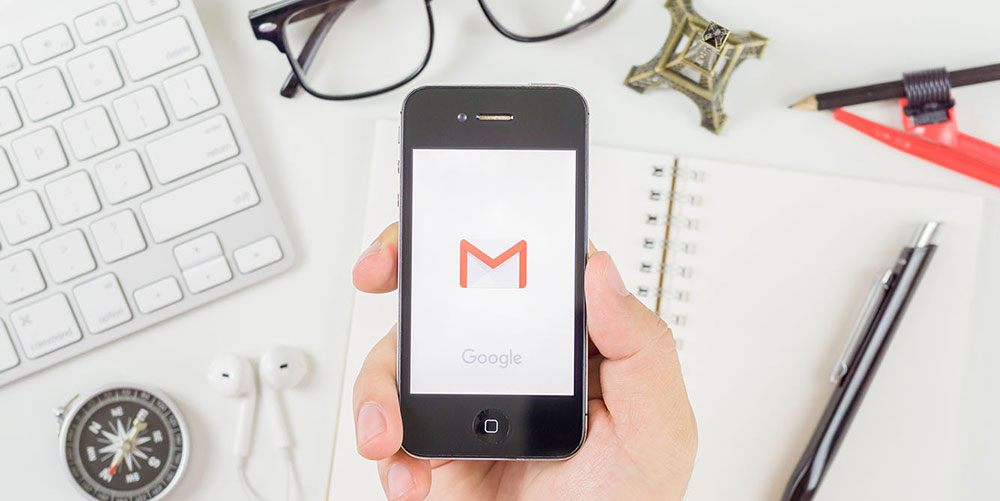
حذف همه ی ایمیل ها با استفاده از نوار جستجو
همانطور که در موارد قبلی اشاره شد نوار جستجو می تواند در این زمینه به شما کمک شایانی بکند. در این جا نیز چند دستور مفید برای شما بیان خواهیم کرد که برای جستجوی دقیق به شما کمک بیشتری خواهد کرد. به طور مثال دستور : Label:<name of label> همه ی ایمیل ها با این برچسب را به شما نشان می دهد. To:<email address>, همه ی پیام هایی را که به این آدرس ایمیل فرستاده اید را به شما نشان می دهد. دستور From:<email address> تمام پیام هایی را که ازاین شخص دریافت کردهاید نشان می دهد و به این ترتیب شما به راحتی می توانید مانند آنچه در موارد قبلی ذکر شد، اقدام به پاک کردن ایمیل های مورد نظر خود نمائید.
حال که با نحوه ی پاک کردن ایمیل های غیر ضروری و ایمیل هایی که به آن ها هیچ نیازی ندارید، آشنا شدید، به راحتی می توانید صندوق ورودی خود را با استفاده از یکی از این روش ها، از کلیه ی ایمیل های تبلیغاتی نیز پاک نمائید.
از توجه و همراهی شما سروران گرامی تا پایان این مقاله بسیار ممنون وسپاسگزاریم. سوالاتی و اشکالات خود را در رابطه با حذف ایمیل های تبلیغاتی در جیمیل با ما در میان بگذارید. همکاران مجرب ما در افراک آماده ی پاسخگویی به سوالات شما عزیزان هستند.
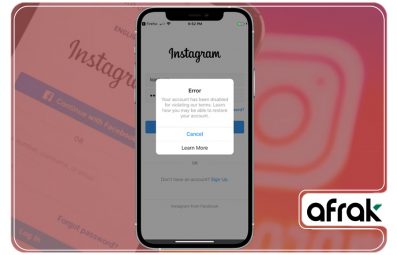

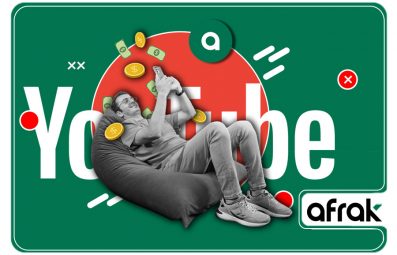

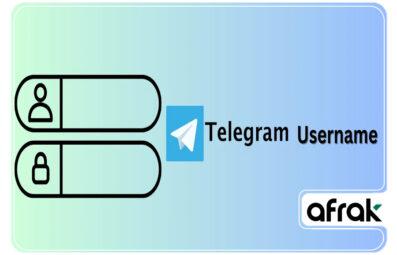
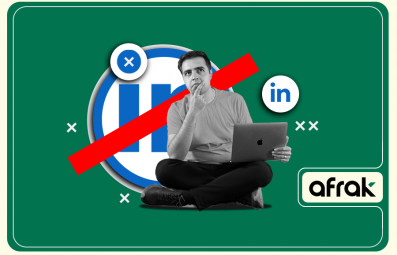

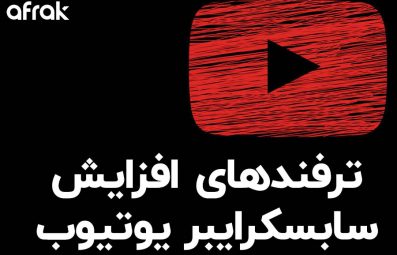
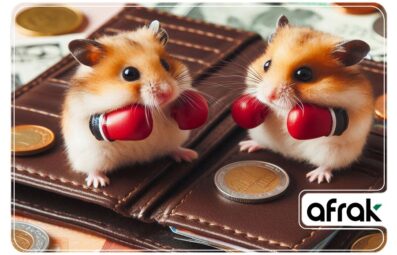



نظر شما
ایده های عالی خود را وارد کنید